Jautājums
Problēma: kā novērst Windows 10 atjaunināšanas kļūdu 0x800f081f?
Mēģināja instalēt kumulatīvo atjauninājumu KB4074588, taču galu galā tika parādīts kļūdas kods 0x800f081f. Palaida Windows atjaunināšanas problēmu risinātāju, taču tas nepalīdzēja. Ko jūs varētu ieteikt?
Atrisināta atbilde
Kļūdas kods 0x800f081f pieder Windows atjaunināšanas grupai[1] kļūda, pamatojoties uz tās rašanās apstākļiem. Lai gan līdzīga skaitļu kombinācija var tikt parādīta, instalējot Microsoft .NET Framework 3.5 operētājsistēmā Windows,[2] tie apzīmē dažādas sistēmas problēmas.
Windows atjaunināšanas kļūda 0x800f081f parasti neļauj Windows 10 lietotājiem instalēt kumulatīvo Atjauninājumi, ko Microsoft regulāri izlaiž, lai ieviestu jaunas funkcijas un piemērotu drošību ielāpus,[3] kļūdu labojumi un līdzīgi uzlabojumi. Tālāk ir norādītas kumulatīvā atjauninājuma versijas, kuras daudzi Windows 10 lietotāji nevarēja instalēt 0x800f081f dēļ.
KB4058258
KB4090913
KB4056892
KB4051963
KB4048955
KB4074588
Jaunākais 0x800f081f kļūdas gadījums ir saistīts ar 2018-02 kumulatīvo atjauninājumu Windows 10 versijai 1709 sistēmām, kuru pamatā ir x64 (KB4074588). Tāpat kā iepriekšējos piemēros, kļūda neļauj instalēt atjauninājumu, kas kādā brīdī iestrēgst un pēc tam atgriež visas uzsāktās izmaiņas.
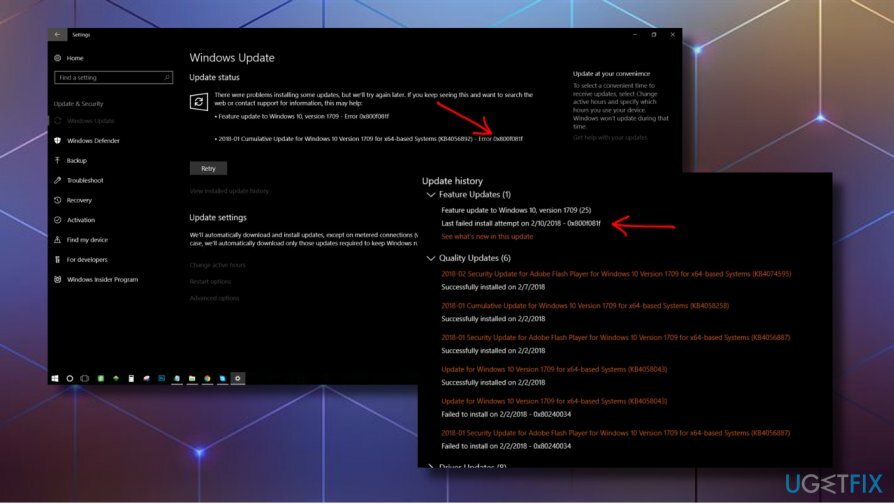
0x800f081f kumulatīvā atjaunināšanas kļūdas vaininieks parasti ir saistīts ar bojātiem sistēmas failiem. Windows atjaunināšanas komponenti ir vadošais spēlētājs šajā spēlē, tāpēc jums vajadzētu mēģināt atiestatīt šos komponentus.
Pēc dažu Windows 10 entuziastu domām, problēmas vaininieks var būt saistīts ar dublētiem ielāpiem. Citiem vārdiem sakot, iepriekšējie atjauninājumi, iespējams, jau ir izlabojuši noteiktas sistēmas kļūdas, un to, kuru mēģināt instalēt, nevar pārrakstīt.
Dažreiz kumulatīvos atjauninājumus nevar instalēt konflikta ar pretvīrusu un Windows ugunsmūri dēļ,[4] tāpēc mēs iesakām to atspējot un mēģināt vēlreiz instalēt nepieciešamo atjauninājumu. Ja atjaunināšana joprojām neizdodas, mēģiniet labot kļūdu 0x800f081f, izpildot šīs metodes.
PADOMS. Pirms pārejat uz uzlabotajām metodēm, mēs ļoti iesakām skenēt sistēmu ar ReimageMac veļas mašīna X9 optimizācijas utilīta, lai novērstu bojātus sistēmas failus, ļaunprātīgu programmatūru vai citas ievainojamības, kas var izraisīt 0x800f081f kļūdu.
Instalējiet kumulatīvo atjauninājumu manuāli
Lai labotu bojātu sistēmu, jums ir jāiegādājas licencēta versija Reimage Reimage.
- Ja nevarat instalēt kumulatīvos atjauninājumus automātiski, dodieties uz oficiālo Microsoft atjauninājumu katalogu un lejupielādējiet atjauninājumu tur. Lai ietaupītu savu laiku katalogu meklēšanai, šeit ir a saite uz vietni.
- Lejupielādējiet un instalējiet atsevišķu KB4074588 vai jebkuras citas atjaunināšanas pakotnes instalēšanas programmu.
- Ja process neizdevās, mēģiniet vēlreiz mazliet vēlāk. Daudzi cilvēki ziņoja, ka otrais vai trešais mēģinājums izdevies.
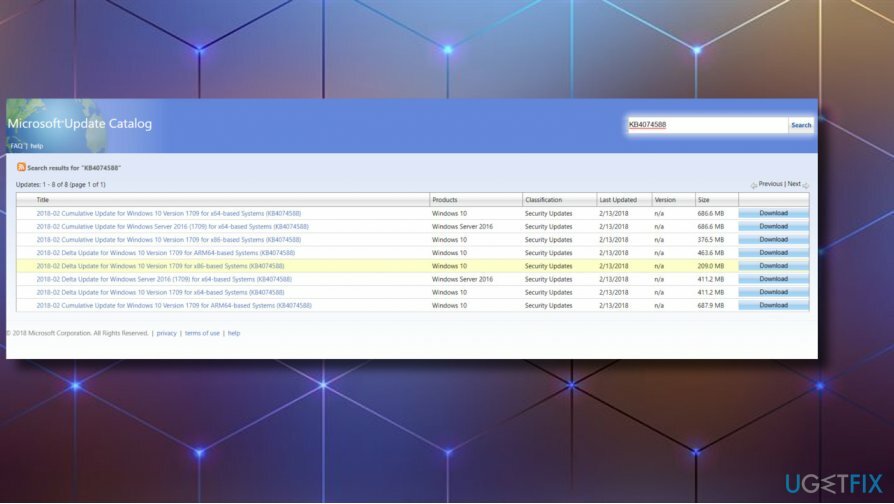
Atiestatiet Windows atjaunināšanas komponentus
Lai labotu bojātu sistēmu, jums ir jāiegādājas licencēta versija Reimage Reimage.
- Klikšķis Windows taustiņš + X un atlasiet Komandu uzvedne (administrators).
- Atspējojiet BITS, Cryptographic, MSI Installer un Windows atjaunināšanas pakalpojumus, komandu uzvednes logā ierakstot tālāk norādītās komandas. Nospiediet Ievadiet pēc katra no tiem:
neto pietura wuauserv
tīkla pietura cryptSvc
neto pieturas biti
tīkla pietura msiserver
ren C:\\Windows\\SoftwareDistribution SoftwareDistribution.old
ren C:\\Windows\\System32\\catroot2 Catroot2.old
- Pēdējās divas komandas tiek izmantotas, lai pārdēvētu SoftwareDistribution un Catroot2 mapes. Kad visas komandas ir izpildītas, iespējojiet BITS, Cryptographic, MSI Installer un Windows Update Services, ierakstot šīs komandas komandu uzvednē. Nospiediet Ievadiet pēc katra:
net start wuauserv
tīkla sākums cryptSvc
neto sākuma biti
tīkla start msiserver
Visbeidzot aizveriet komandu uzvednes logu un restartējiet datoru.
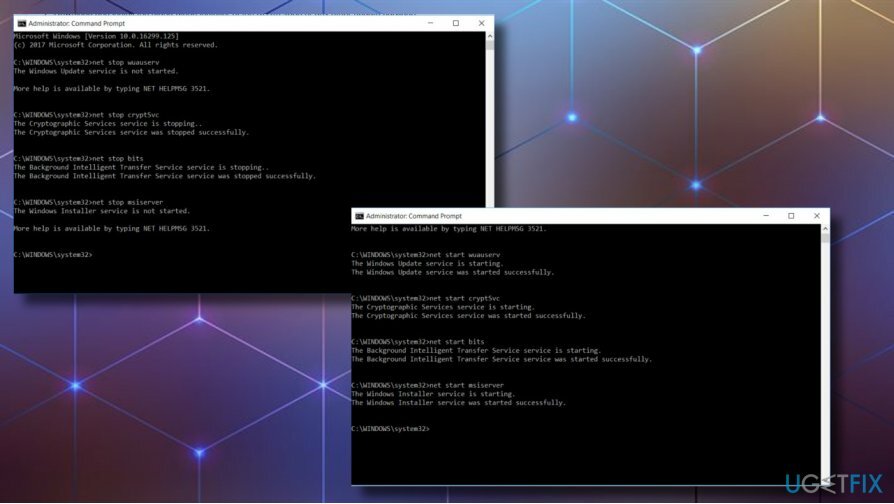
Veiciet Windows labošanu, izmantojot ISO
Lai labotu bojātu sistēmu, jums ir jāiegādājas licencēta versija Reimage Reimage.
Šai metodei ir nepieciešams USB vai DVD diskdzinis ar Windows 10 instalācijas datu nesēju. Tiem, kuriem disks ir sagatavots, ritiniet uz leju līdz tālāk norādītajām darbībām. To var izmantot tie, kam nepieciešama precīza rokasgrāmata par ārējā instalācijas datu nesēja izveidi šī apmācība. Kad tas ir izdarīts, veiciet tālāk norādītās darbības.
- Restartējiet datoru.
- Nospiediet jebkuru taustiņu, lai palaistu no instalācijas datu nesēja.
- Izvēlieties valoda, laiks, valūta, un tastatūra/ievade metodi un nospiediet Nākamais.
- Klikšķis Labojiet datoru (NAV Instalējiet Windows) un atlasiet OS, kuru vēlaties labot, veidu.
- Klikšķis Problēmu novēršana.
- Izvēlieties Papildu un noklikšķiniet Automātiskais remonts.
- Kad sistēma nosaka OS, atlasiet to, kas darbojas jūsu datorā.
- Visbeidzot, atvienojiet USB vai izņemiet DVD sāknēšanas datu nesēju un restartējiet sistēmu.
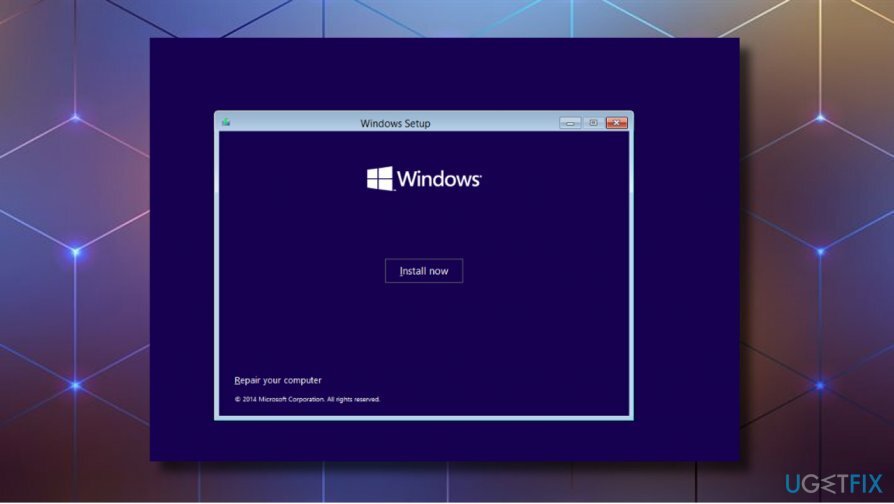
Ja kļūda ir radusies atkārtoti un jūs tik un tā nevarat instalēt atjauninājumu, lūdzu, izmēģiniet šīs darbības
- Klikšķis Jauda pogu un mēģiniet palaist datoru.
- Nospiediet F8 taustiņu atkārtoti sāknēšanas laikā un atlasiet Labojiet datoru.
- Izvēlieties Komandu uzvedne un ierakstiet šādas komandas.
- Pēc katra nospiediet taustiņu Enter un NENOŅEMIET atstarpi pirms simbola /.
bootrec /fixMBR
bootrec /fixBoot
bootrec /rebuildBCD
Veiciet Windows jaunināšanu uz vietas
Lai labotu bojātu sistēmu, jums ir jāiegādājas licencēta versija Reimage Reimage.
Ja ar iepriekšējām metodēm neizdevās novērst kļūdu 0x800f081f, mēģiniet veikt atjaunināšanu uz vietas. Tāpat kā automātiskā labošana, kas aprakstīta iepriekš, šai metodei ir nepieciešams sāknējams Windows 10 instalācijas datu nesējs. Kad esat to sagatavojis, lūdzu, veiciet šīs darbības:
- Ievietojiet tikko izveidoto Windows 10 instalācijas datu nesēju.
- Palaidiet Uzstādīt failu no tā un noklikšķiniet uz Jā UAC, lai apstiprinātu.
- Tagad atlasiet Lejupielādēt un instalēt atjauninājumus (ieteicams) opciju un noklikšķiniet uz Nākamais lai turpinātu.
- Tagad sistēmai Windows vajadzētu pārbaudīt sistēmu. Kad tas ir gatavs, jums vajadzētu saņemt noteikumus. Uzmanīgi izlasiet visu un noklikšķiniet uz Pieņemt ja jūs viņiem piekrītat.
- Var paiet zināms laiks, līdz sistēma Windows lejupielādē visus pieejamos atjauninājumus, tāpēc esiet pacietīgs un nerestartējiet sistēmu. Kad atjauninājumi ir lejupielādēti, noklikšķiniet uz Uzstādīt pogu.
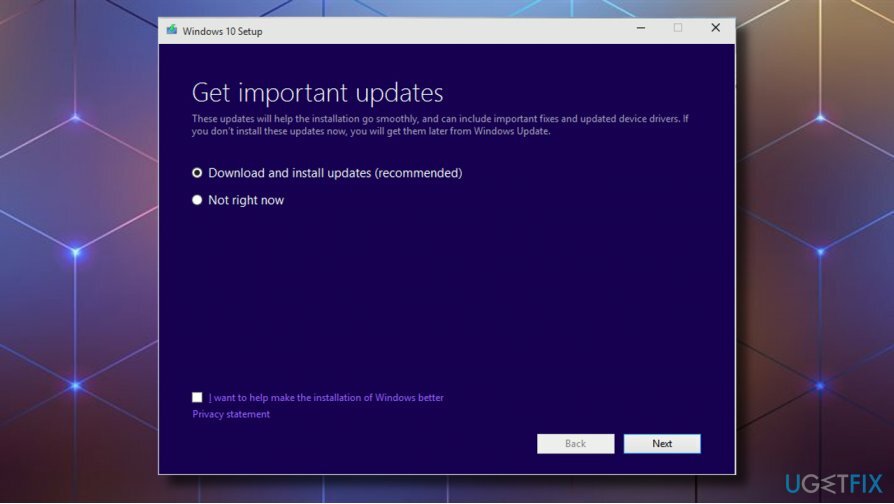
PIEZĪME. Vietējā jaunināšana nesabojā vai nemaina personiskos failus, programmas un iestatījumus. Ja vēlaties modificēt, lai atbrīvotos no instalētajām lietotnēm vai izdzēstu visu informāciju, jaunināšanas procesa laikā varat atvērt sadaļu Mainīt paturamo un atlasīt sev vēlamo opciju.
Automātiski izlabojiet kļūdas
ugetfix.com komanda cenšas darīt visu iespējamo, lai palīdzētu lietotājiem atrast labākos risinājumus kļūdu novēršanai. Ja nevēlaties cīnīties ar manuālām remonta metodēm, lūdzu, izmantojiet automātisko programmatūru. Visus ieteiktos produktus ir pārbaudījuši un apstiprinājuši mūsu profesionāļi. Tālāk ir norādīti rīki, kurus varat izmantot kļūdas labošanai.
Piedāvājums
dari to tagad!
Lejupielādēt FixLaime
Garantija
dari to tagad!
Lejupielādēt FixLaime
Garantija
Ja jums neizdevās novērst kļūdu, izmantojot Reimage, sazinieties ar mūsu atbalsta komandu, lai saņemtu palīdzību. Lūdzu, dariet mums zināmu visu informāciju, kas, jūsuprāt, mums būtu jāzina par jūsu problēmu.
Šajā patentētajā labošanas procesā tiek izmantota 25 miljonu komponentu datubāze, kas var aizstāt jebkuru bojātu vai trūkstošu failu lietotāja datorā.
Lai labotu bojātu sistēmu, jums ir jāiegādājas licencēta versija Reimage ļaunprātīgas programmatūras noņemšanas rīks.

Piekļūstiet ģeogrāfiski ierobežotam video saturam, izmantojot VPN
Privāta piekļuve internetam ir VPN, kas var novērst jūsu interneta pakalpojumu sniedzēju valdība, un trešās puses no jūsu tiešsaistes izsekošanas un ļauj jums palikt pilnīgi anonīmam. Programmatūra nodrošina īpašus serverus straumēšanai un straumēšanai, nodrošinot optimālu veiktspēju un nepalēninot darbību. Varat arī apiet ģeogrāfiskos ierobežojumus un skatīt tādus pakalpojumus kā Netflix, BBC, Disney+ un citus populārus straumēšanas pakalpojumus bez ierobežojumiem neatkarīgi no jūsu atrašanās vietas.
Nemaksājiet izspiedējvīrusu autoriem — izmantojiet alternatīvas datu atkopšanas iespējas
Ļaunprātīgas programmatūras uzbrukumi, jo īpaši izspiedējprogrammatūra, neapšaubāmi rada vislielāko apdraudējumu jūsu attēliem, videoklipiem, darba vai skolas failiem. Tā kā kibernoziedznieki datu bloķēšanai izmanto spēcīgu šifrēšanas algoritmu, to vairs nevar izmantot, kamēr nav samaksāta izpirkuma maksa bitkoinā. Tā vietā, lai maksātu hakeriem, vispirms jāmēģina izmantot alternatīvu atveseļošanās metodes, kas varētu palīdzēt atgūt vismaz daļu zaudēto datu. Pretējā gadījumā jūs varat arī zaudēt savu naudu kopā ar failiem. Viens no labākajiem rīkiem, kas varētu atjaunot vismaz dažus šifrētos failus - Data Recovery Pro.